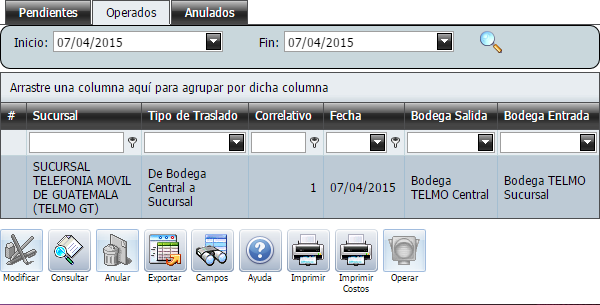En esta sección aprenderá a como Operar (o aceptar) un Traslado.
Nota:
•Antes de empezar a Recepcionar Traslados, es importante que sepa como crear un Traslado y a enviarlo.
•Si no ve el traslado en sección de RECEPCIÓN, se debe a que tiene que NO tiene Asignada la "Bodega" de Entrada. Pida los permisos al "Administrador" del sistema para poder realizar la Recepción del Traslado. El permiso lo encuentra en "Asignar Usuario a la Bodega (Configuración)".
Pasos:
1.Traslados.
2.Recepción.
Pasos a seguir:
1. Para empezar Ingresaremos al Módulo de Inventarios, en Movimientos y Recepción, nos aparecería una ventana como la siguiente:
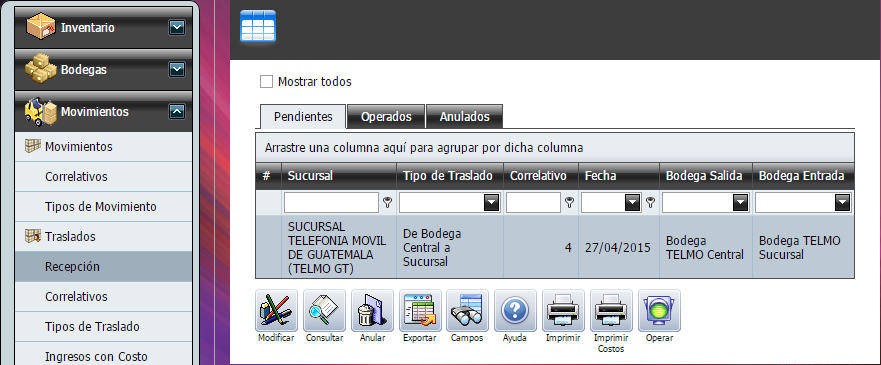
Nota:
•La opción "Mostrar Todo", muestra todos los traslados existentes en el sistema, sin importar que sea para su bodega u otra bodega de otro punto de venta. Aun así, si no tiene acceso a la bodega de Destino, no podría operar traslados. Al menos que el rol de su usuario, si podria Operar el traslado.
2. Seleccionamos el traslado que deseamos ver para saber lo que nos están enviando. Damos un clic en el botón "Consultar".
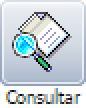

Traslado de inventario:
3. Nos aparecerá la siguiente ventana:
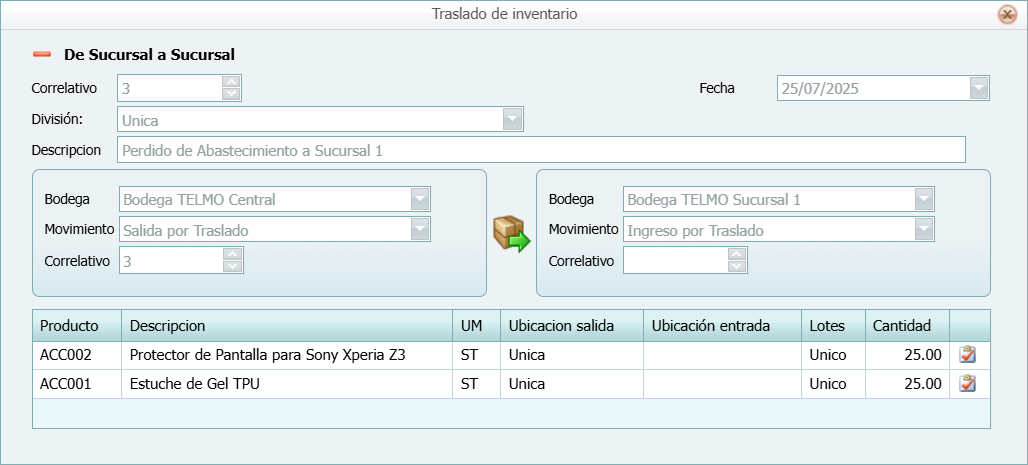
Importante:
•Cuando recepciones un traslado, es importante tomar en cuenta las siguientes opciones:
•Para poder ver el siguiente menú, daremos clic Derecho sobre el producto y nos aparece un sub-Menu, donde seleccionaremos la opción que queremos colocar su ubicación y/o ver el número de serie del producto.

Campo |
Descripción |
Ubicar: |
Esta opción le permitirá colocar la ubicación al producto. Esto es cuando la bodega de destino tiene habilitada esta opción. Vea el siguiente link "Ubicaciones" para saber si su(s) bodega(s) tienen esta opción habilitada. |
Número de serie: |
Cuando seleccionamos esta opción, nos mostrará un listado con todas las series del producto que se está enviando. |
Rango de Producto: |
|
Elimninar: |
Elimina la línea del producto que ya no desea ingresar o retirar del inventario. En el caso de una TRASLADO, esta opción no se debe de utilizar. Lo correcto sería ANULAR el traslado y que se lo vuelvan a enviar. |
4. Si el traslado no esta correcto, le podemos dar un clic en el botón "Anular" para que se anule el traslado y se devuelvan los productos a la bodega de origen.
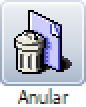

5. Si el traslado esta ya esta bien, con los productos que deseamos para nuestra sucursal. Seleccionaremos el Traslado y daremos un clic en el botón "Operar" y de esta manera ya aparecen los productos en el inventario de la bodega de Destino.
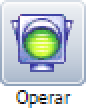

6. Y si queremos consultar los traslados Operado o/y Anulados. Daremos clic en la pestaña que deseamos, seleccionamos los rangos de fecha y le damos clic en la lupa (![]() ) y en la lista de abajo aparecerán todos lo traslados.
) y en la lista de abajo aparecerán todos lo traslados.